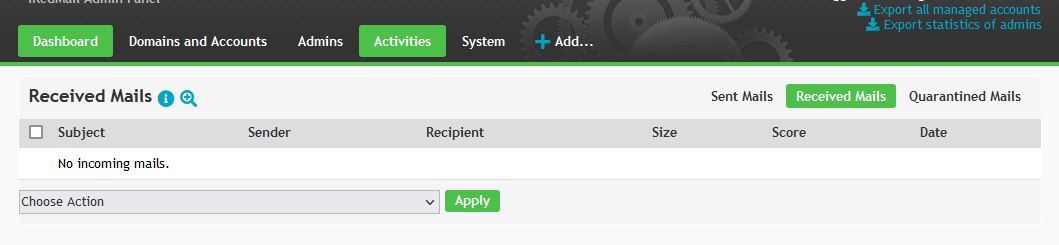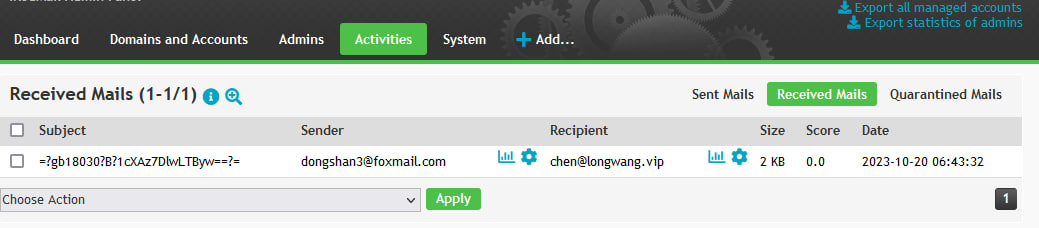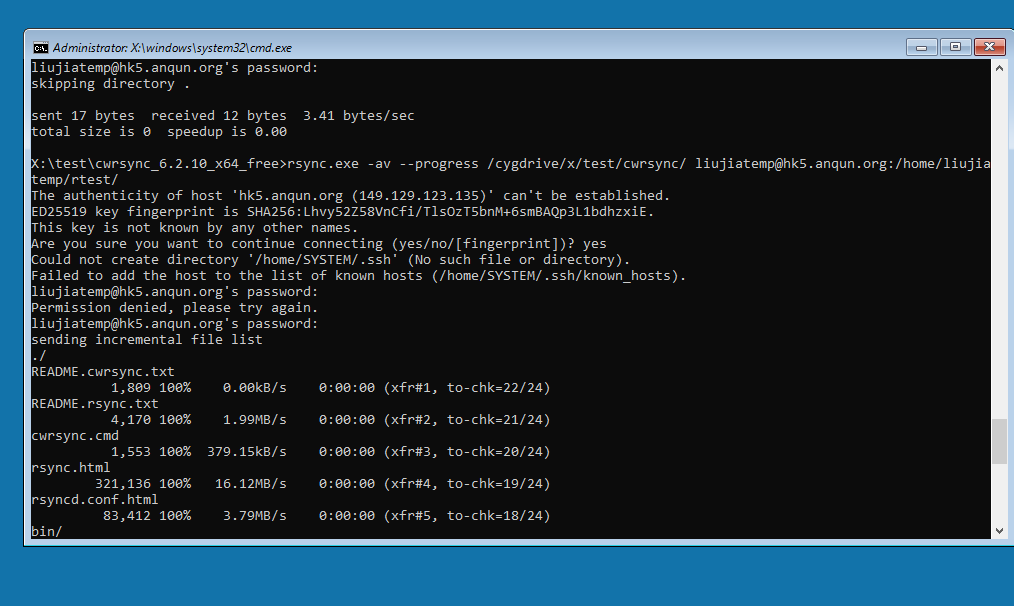IRedMail - 批量创建用户 - urandom
需求:随机创建100个邮箱用户和密码。
尝试:可使用 /dev/urandom 生成随机字符的用户名和密码(八位),然后通过 create_mail_user_SQL.sh 生成SQL语句,最后导入到数据库。
#!/bin/bash
#For Loop to Read Three-expression
rm -rf /tmp/iredmail-users.txt
rm -rf /tmp/iredmail-users.sql
for ((i=1; i<=100; i++))
do
USER=$(strings /dev/urandom |tr -dc a-z0-9 | head -c8)
PWD=$(strings /dev/urandom |tr -dc a-z0-9 | head -c8)
DOMAIN="lan.anqun.org"
echo $USER@$DOMAIN $PWD >> /tmp/iredmail-users.txt
bash create_mail_user_SQL.sh $USER@$DOMAIN $PWD >> /tmp/iredmail-users.sql
done参考:
https://docs.iredmail.org/sql.create.mail.user.html
https://www.runoob.com/linux/linux-shell-process-control.html